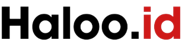Tutorial Penggunaan Aplikasi SIREKAP Pilkada 2024 untuk KPPS

Aplikasi SIREKAP (Sistem Informasi Rekapitulasi) Mobile adalah alat yang dirancang oleh Komisi Pemilihan Umum (KPU) untuk membantu petugas Kelompok Penyelenggara Pemungutan Suara (KPPS) dalam mengelola data pemungutan suara dengan efisien.
Pada Pilkada 2024, aplikasi ini akan memainkan peran penting dalam memastikan transparansi dan keakuratan data pemilih hingga hasil pemilihan.
Namun beberapa anggota KPPS mungkin belum mengetahui bagaimana cara menggunakan aplikasi sirekap Pilkada mulai dari aktivasi hingga cetak PDF. nah maka dari itu langsung saja simak pembahasannya hingga selesai.
Nah bagi anda yang ingin mendapatkan informasi terbaru bisa mengunjungi https://cynical-c.com/ ya. karena disini juga banyak informasi terbaru mengenai berita yang sedang trending sekarang.
Manfaat penggunaan SIREKAP Pilkada 2024
Sebelum itu, anda harus memahami apa saja sih manfaat aplikasi ini? nah yang belum tahu berikut beberapa manfaatnya:
- Efisiensi Waktu: Mempercepat proses pelaporan dan rekap data.
- Transparansi: Menyediakan akses yang lebih cepat bagi KPU dan masyarakat untuk memantau hasil pemilu.
- Akurasi Data: Meminimalkan potensi kesalahan dalam pencatatan hasil suara.
- Keamanan Data: Data pemilih dan hasil pemilu tersimpan secara digital sehingga lebih aman dan mudah diakses.
Cara Menggunakan Aplikasi SIREKAP Pilkada 2024
Berikut ini panduan lengkap mulai dari instalasi hingga penggunaan aplikasi SIREKAP Mobile untuk KPPS:
1. Menginstal Aplikasi SIREKAP Pilkada
- Unduh Aplikasi: SIREKAP Pilkada Mobile dapat diunduh melalui tautan yang diberikan oleh KPU kabupaten/kota atau melalui file APK yang dibagikan via WhatsApp. Alternatifnya, aplikasi ini tersedia di Google Play Store.
- Pastikan Versi Terbaru: Pastikan Anda menginstal versi terbaru dari aplikasi ini yang telah disediakan oleh KPU untuk menghindari gangguan teknis.
2. Aktivasi Akun
Setelah aplikasi terinstal, berikut langkah-langkah aktivasi akun:
- Terima Tautan Aktivasi: Anda akan menerima pesan WhatsApp dari KPU yang berisi tautan untuk aktivasi akun.
- Login Awal: Klik tautan tersebut dan masukkan username serta password yang dikirimkan KPU.
- Penggantian Password: Setelah login pertama, Anda akan diminta untuk mengganti password dengan kombinasi yang aman.
- Profil Pengguna: Setelah berhasil mengganti password, login kembali menggunakan password baru dan pastikan Anda memilih profil sesuai dengan instruksi dari KPU.
3. Mengecek Status Pekerjaan
Di dalam aplikasi, terdapat menu Status Pekerjaan yang menunjukkan berbagai tugas yang perlu Anda selesaikan:
- Tugas Utama: Menu ini mencakup status pemilihan gubernur, wakil bupati, wali kota, dan administrasi TPS.
4. Mengambil dan Mengunggah Gambar Formulir C-Hasil
Tahapan penting berikutnya adalah mendokumentasikan hasil perhitungan suara:
- Mengambil Gambar: Klik ikon kamera di pojok kanan bawah, lalu arahkan kamera ke formulir C-Hasil. Pastikan semua tanda berwarna hijau terdeteksi dalam gambar.
- Pencahayaan: Pastikan area cukup terang dan formulir dalam posisi datar untuk hasil gambar yang optimal.
- Pengecekan dan Koreksi: Setelah gambar diambil, periksa hasil pembacaan otomatis dan lakukan koreksi jika terdapat angka yang salah (ditandai dengan warna merah).
5. Mengelola Data Saksi dan Panwas
Langkah ini penting untuk memastikan keterlibatan saksi dan pengawas dalam proses pemilu:
- Isi Formulir: Pilih ikon tambah (plus) di pojok kanan bawah, pilih jenis pemilihan, dan klik Daftar. Isilah data saksi, Panwas, dan PPS sesuai instruksi.
6. Mengisi Waktu Penghitungan Suara
Masukkan waktu penghitungan suara dengan memilih menu Waktu Penghitungan Suara, lalu isi kolom waktu yang diminta sesuai dengan petunjuk.
7. Mengunggah Daftar Hadir dan Tanda Terima Saksi
Aplikasi SIREKAP Pilkada juga digunakan untuk mengelola daftar hadir dan dokumen pendukung lainnya:
- Daftar Hadir: Tambahkan foto seluruh lembar daftar hadir melalui menu Kelola Daftar Hadir.
- Tanda Terima dan Kejadian Khusus: Unggah foto dokumen tanda terima saksi dan kejadian khusus melalui menu yang tersedia.
8. Mengecek dan Mengunci Data
Setelah semua data lengkap:
- Cek Status: Pastikan status pekerjaan di halaman utama sudah berwarna hijau, yang menandakan semua tugas sudah selesai.
- Unggah ke Server: Setelah data terkunci, unggah berkas PDF hasil rekap ke server KPU.
9. Membagikan Berkas PDF
Setelah pengunggahan ke server, bagikan berkas PDF kepada saksi atau pengawas TPS sesuai arahan untuk verifikasi tambahan.
Baca juga: 5 Cara Atasi Gagal Mendapatkan Kunci Sertifikat Digital Null Sirekap
Kesimpulan
Demikian pembahasan mengenai Tutorial Penggunaan Aplikasi SIREKAP Pilkada 2024 untuk KPPS yang dapat kami sampaikan. Dengan aplikasi SIREKAP Mobile, tugas KPPS menjadi lebih ringan karena kemudahan dokumentasi, transparansi, dan keamanan yang ditawarkan.